Как отменить и восстановить заметки на iPhone

Как отменить и восстановить заметки на iPhone. Вы допустили ошибку при создании заметок в приложении «Заметки»? Не волнуйтесь, ниже приведены все способы отмены и восстановления заметок на iPhone.
Допустили ли вы ошибку, делая заметки в приложении «Заметки» ? Не волнуйтесь, ниже приведены все способы отмены и восстановления заметок на iPhone и iPad .

Приложение «Заметки» на iPhone и iPad может быть чрезвычайно полезным, используете ли вы его для записи мыслей или сохранения важной информации. Однако ошибки в этом приложении могут вас расстроить, особенно если вы удалите важную информацию или неправильно введете определенные данные.
К счастью, у вас есть много способов отменить или восстановить только что написанные вами заметки в приложении «Заметки» на iPhone и iPad.
Как отменить действие в «Заметках» на iPhone
Самый простой способ отменить ввод в приложении «Заметки» — использовать функцию «Встряхнуть» . После ввода текста или внесения изменений быстро встряхните iPhone или iPad. Это действие откроет всплывающее окно «Отменить ввод» . Нажмите «Отменить» , чтобы удалить только что введенный текст или отменить только что внесенные изменения.
Если вы случайно выбрали «Отменить ввод» и хотите восстановить текст, продолжайте встряхивать iPhone, чтобы открыть окно «Повторить ввод» , коснувшись которого, вы сможете вернуть удаленный текст к последнему редактированию.
Функция «Встряхнуть, чтобы отменить» включена по умолчанию на iOS и iPad. Если вы хотите отключить его, вы можете сделать это в «Настройки» > «Основные» > «Специальные возможности» > «Встряхнуть, чтобы отменить» .
Помните, что отключение этой функции приведет к отключению встряхивания для всех приложений, поддерживающих этот жест, включая «Сообщения», «Почта», Twitter, Gmail , WhatsApp…
Несмотря на свою полезность, функция «Встряхнуть для отмены» иногда может немного раздражать. Например, если вы используете «Заметки» в качестве исследовательского инструмента в классе, встряхивание iPhone может показаться неудобным.
Другой способ восстановить заметки на iPhone и iPad — использовать кнопку «Отменить» в «Заметках». Изначально эта кнопка не видна, но доступ к ней и ее использование довольно просты.
Чтобы исправить только что допущенную ошибку, щелкните значок «Разметка» (внизу нижнего меню). Это действие откроет кнопки со стрелками «Отменить» и «Повторить» в верхней части экрана. Нажатие на них позволит вам отменить или повторить любые допущенные ошибки.
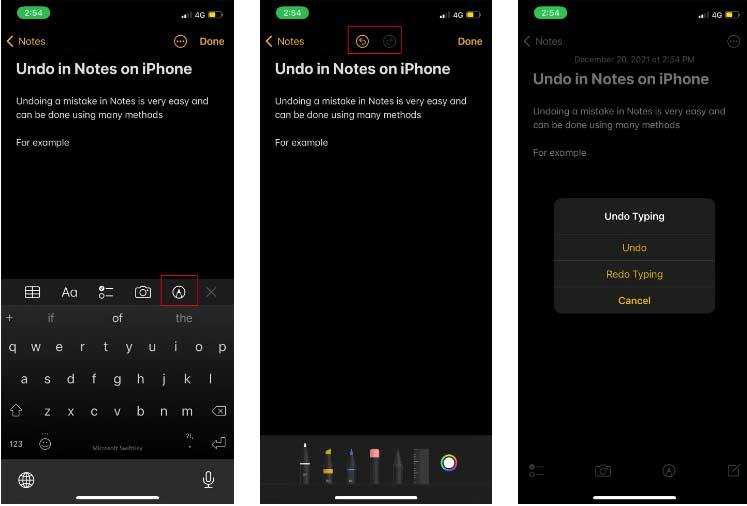
Вы также можете отменить действие в «Заметках» на iPhone с помощью жестов. Это действие проще для пользователей iPad (из-за большего размера экрана), но вы также можете выполнять эти жесты на iPhone.
Чтобы отменить заметки на iPhone, просто дважды коснитесь тремя пальцами в любом месте экрана. Это действие отменит последний введенный текст. Вы также можете провести тремя пальцами влево от экрана. Это действие также отменяет последнее изменение. В верхней части экрана появится уведомление об отмене, подтверждающее отмену последнего действия.
Чтобы восстановить данные после отмены, проведите тремя пальцами по экрану вправо. Это действие также отображает уведомление о повторе в верхней части заметки.
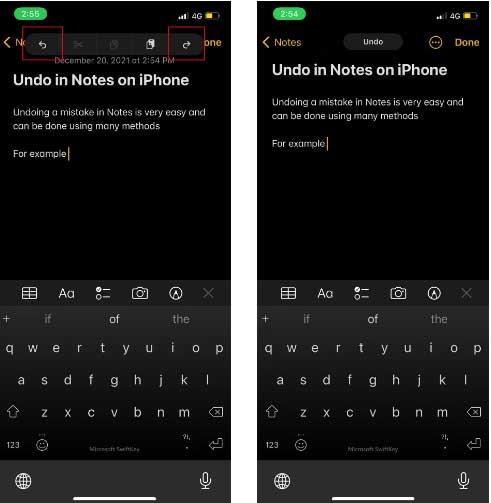
Если вы используете внешнюю клавиатуру, отменить действие в iPhone Notes очень просто. Просто используйте обычные сочетания клавиш, как на Mac, при использовании приложения «Заметки»: Cmd + Z для отмены и Shift + Cmd + Z для повтора .
Выше описано, как отменить действие в iPhone Notes . Надеюсь, статья окажется для вас полезной.
Как отменить и восстановить заметки на iPhone. Вы допустили ошибку при создании заметок в приложении «Заметки»? Не волнуйтесь, ниже приведены все способы отмены и восстановления заметок на iPhone.
Разница между моделями iPhone 13: iPhone 13 — новейшая линейка смартфонов Apple. Вот все, что вам нужно знать о различиях между моделями iPhone 13.
Как создать и использовать Photo Shuffle на экране блокировки в iOS 16. iOS 16 содержит множество новых функций и изменений, среди которых — Photo Shuffle. Здесь
Инструкция по представлению экранов iPhone в Zoom, В процессе обучения и работы с Zoom; Для отправки пользователям необходимо будет использовать функции подключения iPhone.
Инструкция по удаленной фотосъемке на iPhone с помощью всего одной команды С недавних пор iPhone позволяет пользователям удаленно фотографировать на телефоне всего одной командой через помощника
Инструкция по автоматическому отключению музыки и видео на iPhone В настоящее время мы можем установить время автоматического отключения музыки и видео на iPhone с помощью приложения Часы.
Инструкция по установке раскладных часов на iPhone с отображением календаря Zen Flip Clock — это служебное приложение, которое помогает пользователям легко добавлять на экран раскладные часы и календарь.
Как использовать Boomerang для Live Photo на iPhone. Знаете ли вы, что в iPhone также есть функция Boomerang? Включив Live Photo на iPhone, вы можете легко создавать видеоролики.
Инструкции по добавлению расширений Safari в iOS 15. Расширения Safari — это функция, которая помогает пользователям добавлять в браузер множество полезных расширений.
Как освоить функцию VoiceOver на iPhone. VoiceOver — это отличная функция, помогающая слепым и слабовидящим людям использовать iPhone, не глядя на экран. Ниже
Как отключить режим «Автомакро» на iPhone. Режим «Автомакро» интегрирован Apple в модели iPhone 13 Pro и новее и будет включен по умолчанию. Это означает
iOS 15: Как изменить время и местоположение фотографий на iPhone. В iOS 15 добавлено несколько функций, улучшающих взаимодействие с пользователем, включая редактирование времени и местоположения.
Как использовать офлайн-карты в iOS 17. В версии операционной системы iOS 17 пользователям разрешено использовать офлайн-карты при использовании Apple Maps. Соответственно они
О функциях камеры iPhone 13 вам нужно знать: iPhone 13 может стать смартфоном с лучшей камерой на сегодняшний день благодаря своим замечательным функциям. Вот
Инструкция по поиску фотографий с помощью панели Spotlight на iPhone. В настоящее время пользователи могут легко и быстро искать изображения в строке поиска (Spotlight)
Как упорядочить напоминания на iPhone по тегам. iOS 15 поддерживает добавление тегов к напоминаниям, чтобы пользователям было проще их искать. Ниже описано, как делать напоминания на iPhone.
Как изменить фотографию обложки альбома на iPhone, iPad. Вы можете изменить фотографию обложки альбома на iPhone, iPad, что поможет пользователям легко определить, что содержится в альбоме.
Инструкции по включению всплывающих окон чата Messenger на iPhone В настоящее время Facebook официально обновил функцию всплывающих окон чата Messenger для некоторых пользователей iPhone. После
Инструкции по проверке наиболее часто используемых приложений на iPhone. Если вы хотите знать, какие приложения наиболее часто используются на вашем iPhone, но
Инструкция по использованию утилиты WidgeTube YouTube для iPhone. WidgeTube — это ярлык приложения, которое помогает пользователям легко и быстро просматривать самые популярные видео.

















